Webサイトを閲覧するときに便利な「シークレットモード」という機能をご存じですか?閲覧履歴が残らないので、他人と共通のPCを使うときはシークレットモードにして使用している人もいると思います。
シークレットモードには、ほかにもいろいろなメリットがあります。今回は、Web業界で働く人なら知っておくべき、シークレットモードの使い方や設定・解除の方法について紹介します。
\文字より動画で学びたいあなたへ/
Udemyで講座を探す >シークレットモードとは?
閲覧履歴が残らないことだけがシークレットモードの機能ではありません。そもそもシークレットモードとは何でしょうか?
シークレットモードとは?
シークレットモードとは、履歴などの記録が閲覧後に自動的に消去されるモード(状態)のことを指します。閲覧履歴だけではなく、オンラインフォームに入力したデータも残りません。
ブラウザごとに名称は異なり、シークレットモード(Google Chrome)、プライベートブラウズモード(Safari)、InPrivateブラウズ(Internet Explore)、プライベートブラウジング(Firefox)などさまざまな呼び方があります。
シークレットモードの仕組みをさらに詳しく説明すると、Cookieやインターネット一時ファイルについてもブラウザを閉じたときに削除されるほか、ブラウザの閲覧履歴、フォームデータ、パスワードも消去され、「検索オートコンプリート」にも影響を与えません。
※検索オートコンプリートとは、検索窓にキーワードを入力したときに、一緒に検索が予想されるワードを自動的に表示するシステムのことです。
シークレットモードの注意点
ただし、注意点があります。それはブラウザに履歴が残らないだけであり、匿名でネットにアクセスできるわけではないということです。インターネットプロバイダ、アクセス先のサイトに閲覧内容が知られる可能性はあり、サーバー側でアクセス解析をすれば、身元もわかります。
また、シークレットモード中にダウンロードしたファイルや、作成したブックマークは保存されます。この点についてもご注意ください。
\文字より動画で学びたいあなたへ/
Udemyで講座を探す >シークレットモードの便利な使い方
 シークレットモードには、ほかにも便利な使い方、メリットがあります。
シークレットモードには、ほかにも便利な使い方、メリットがあります。
本当の検索順位がわかる
シークレットモードを使用することで、Googleの「パーソナライズド検索」を無効化することができます。
パーソナライズド検索とは、過去に調べた検索ワードや閲覧サイト、自分の所在地などをもとに検索結果が最適化されるシステムのことです。
もし、あるキーワードを検索してそれが検索上位だったとしても、それはパーソナライズドされた結果かもしれません。
例えば、健康食品を扱うWebサイトを運営している人が「ダイエット 青汁」と検索した場合、自分のWebサイトが上位表示される傾向があります。
しかし、それは実際の検索順位として上位なのではなく、普段から自社サイトを開いたりリンクに飛んだりしていることが影響していると考えられます。これがパーソナライズド検索の仕組みです。シークレットモードで検索をすることで、パーソナライズド検索が無効化され、Googleでの本当の検索順位を知ることができます。
パーソナライズド検索は本来、便利な仕組みですが、時には「余計なお世話」になってしまうことがあります。本当の検索順位を知りたいときはシークレットモードを活用しましょう。
同じサイトに別アカウントから同時にログイン
他人や公共のPCから自分のアカウントに安全にログインすることができます。PCにパスワードの履歴を残さないからプライバシーは保護されます。
第三者の目線から自分のページを確認できるという点もメリットでしょう。
またシークレットモードなら、同じサイトに別のアカウントで同時にログインすることも可能です。Gmailのアカウントを2つ同時に開くこともできます。
会社でWebサイトの運営に関わっている場合、管理者アカウントとユーザーアカウントを同時に開けるので、面倒なログイン/ログアウトを何度も繰り返さずに済みます。
シークレットモードを設定・解除する方法とは?
 シークレットモードの存在を知っていても、設定の仕方を知らなければ、活用することはできません。そこで、シークレットモードの設定・解除の方法を紹介します。
シークレットモードの存在を知っていても、設定の仕方を知らなければ、活用することはできません。そこで、シークレットモードの設定・解除の方法を紹介します。
シークレットモードの設定方法
シークレットモードを開くときは、各ブラウザ上にある設定メニューから選択することもできますが、ショートカットが存在します。
- Google Chrome:「Control + Shift + N」
- Internet Explorer:「Control + Shift + P」
- Firefox:「Control + Shift + P」
- Safari:なし ※メニューからプライベートブラウズを選ぶ。
使用しているPCがMacの場合、「Command」キーがWindowsの「Control」キーにあたります。ショートカットキーを覚えてしまえば、いちいちメニューを開かなくても良いので効率良く作業を進められます。
シークレットモードの解除方法
次にシークレットモードの解除の方法ですが、シークレットモードで開いているブラウザをすべて閉じれば完了です。
自社サイトのチェックにシークレットモードを活用しよう!
「閲覧履歴を残さない」「本当の検索順位がわかる」「第三者の目線から自社サイトを確認できる」など、シークレットモードにはさまざまなメリットがあります。色々な局面で使える便利な機能なので、ぜひ活用してください。




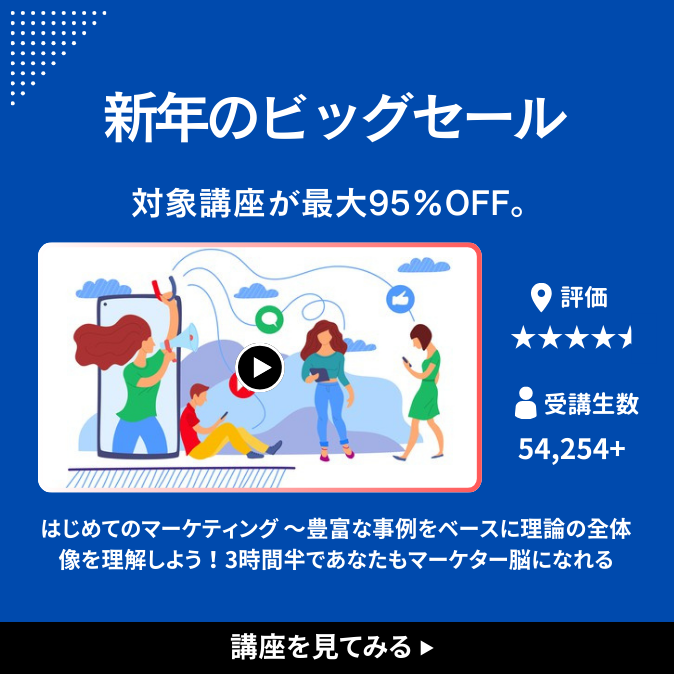



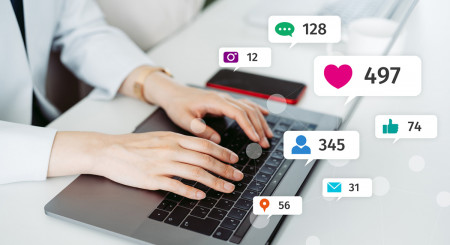




最新情報・キャンペーン情報発信中